Nikon D7500 Offers guide [sk]

Táto príručka uvádza podrobnosti o možnostiach ponúk
a poskytuje informácie o príslušenstve a pripojení
fotoaparátu k iným zariadeniam.
DIGITÁLNY FOTOAPARÁT
Sprievodca ponukami
Sk
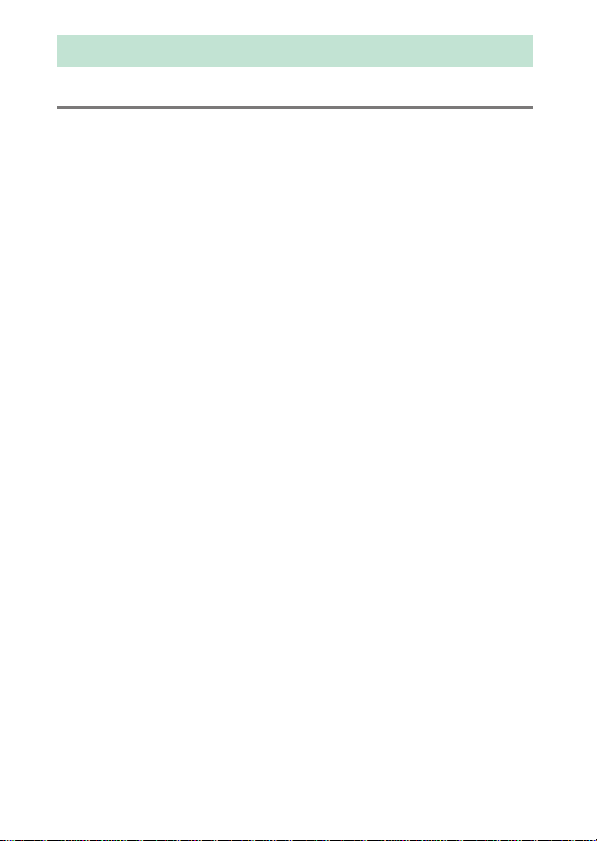
Obsah
Sprievodca ponukami 9
Východiskové nastavenia ......................................................................... 9
D Ponuka režimu prehrávania: Správa snímok................................ 18
Delete (Odstrániť)....................................................................................... 19
Playback Folder (Priečinok na prehrávanie)..................................... 19
Hide Image (Skryť snímku)...................................................................... 20
Playback Display Options (Možnosti zobrazenia
prehrávania)............................................................................................ 22
Image Review (Ukážka snímok) ............................................................ 22
After Delete (Po odstránení)................................................................... 22
Auto Image Rotation (Automatické otočenie snímky)................. 23
Rotate Tall (Otočiť na výšku) .................................................................. 23
Slide Show (Prezentácia) ......................................................................... 24
Rating (Hodnotenie).................................................................................. 25
Select to Send to Smart Device (Vybrať na odoslanie do
zariadenia smart)................................................................................... 25
C Ponuka snímania fotografií: Možnosti snímania ......................... 26
Reset Photo Shooting Menu (Resetovať ponuku snímania
fotografií) ................................................................................................. 27
Storage Folder (Priečinok na ukladanie údajov)............................. 27
File Naming (Názvy súborov)................................................................. 31
Flash Control (Riadenie záblesku)........................................................ 32
Choose Image Area (Vybrať oblasť snímky)...................................... 35
Image Quality (Kvalita snímky).............................................................. 36
Image Size (Veľkosť snímky)................................................................... 37
NEF (RAW) Recording (Záznam vo formáte NEF (RAW)).............. 37
ISO Sensitivity Settings (Nastavenia citlivosti ISO)......................... 38
White Balance (Vyváženie bielej farby) .............................................. 39
Set Picture Control (Nastaviť Picture Control) ................................. 40
Manage Picture Control (Spravovať Picture Control) ................... 41
Color Space (Farebný priestor).............................................................. 44
2
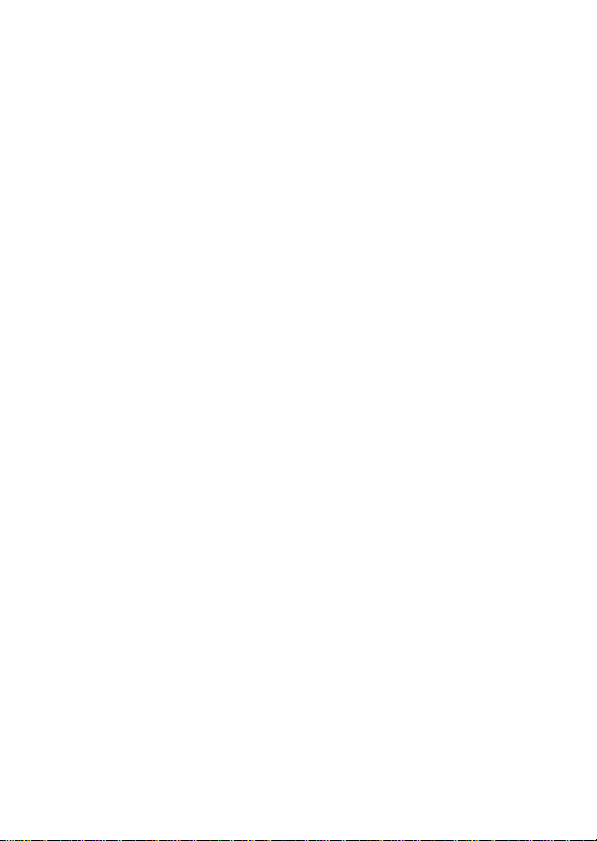
Active D-Lighting (Funkcia Active D-Lighting)............................... 44
Long Exposure NR (Redukcia šumu pri dlhej expozícii)
(Potlačenie šumu pri dlhej expozícii)............................................ 45
High ISO NR (Redukcia šumu pri vysokej citlivosti ISO)............... 45
Vignette Control (Ovládanie vinetácie)............................................. 46
Auto Distortion Control (Automatická regulácia skreslenia)..... 46
Flicker Reduction (Potlačenie rušenia) .............................................. 47
Remote Control Mode (ML-L3) (Režim diaľkového ovládača
(ML-L3)).................................................................................................... 49
Auto Bracketing Set (Nastavenie automatického
bracketingu)........................................................................................... 49
Multiple Exposure (Viacnásobná expozícia).................................... 50
HDR (High Dynamic Range) (HDR (vysoký dynamický
rozsah))..................................................................................................... 57
Interval Timer Shooting (Intervalové snímanie)............................. 58
1 Ponuka snímania videosekvencií: Možnosti snímania
videosekvencií .................................................................................... 66
Reset Movie Shooting Menu (Resetovať ponuku snímania
videosekvencií)...................................................................................... 67
File Naming (Názvy súborov)................................................................ 67
Choose Image Area (Vybrať oblasť snímky)..................................... 67
Frame Size/Frame Rate (Veľkosť obrazu/frekvencia
snímania)................................................................................................. 68
Movie Quality (Kvalita videosekvencie)............................................. 69
Movie File Type (Typ súboru videosekvencie)................................ 69
ISO Sensitivity Settings (Nastavenia citlivosti ISO)........................ 69
White Balance (Vyváženie bielej farby).............................................. 70
Set Picture Control (Nastaviť Picture Control)................................. 70
Manage Picture Control (Spravovať Picture Control)................... 70
Active D-Lighting (Funkcia Active D-Lighting)............................... 70
High ISO NR (Redukcia šumu pri vysokej citlivosti ISO)............... 71
Flicker Reduction (Potlačenie rušenia) .............................................. 71
Microphone Sensitivity (Citlivosť mikrofónu) ................................. 72
Frequency Response (Frekvenčná charakteristika)....................... 73
Wind Noise Reduction (Redukcia šumu vetra)................................ 73
Electronic VR (Elektronická stabilizácia obrazu)............................. 73
Time-Lapse Movie (Časozberná videosekvencia).......................... 74
3
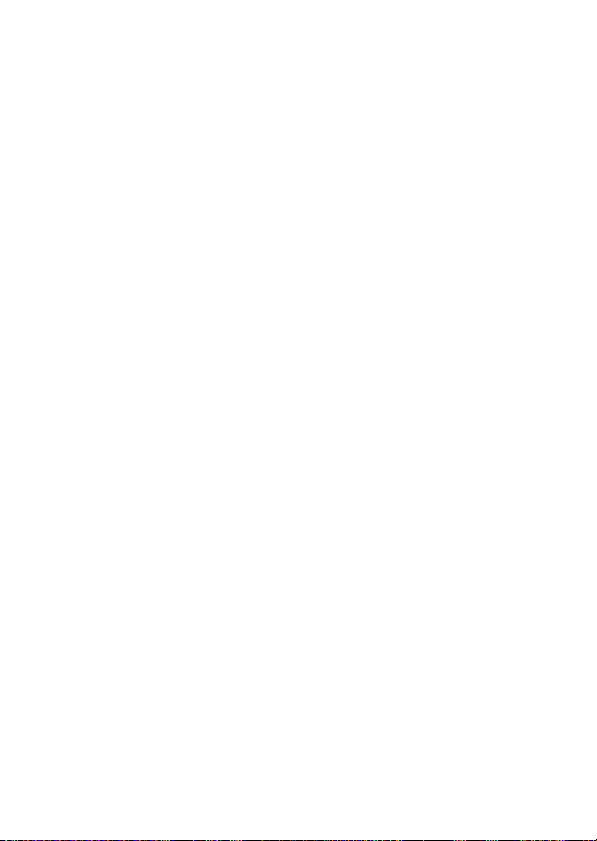
A Používateľské nastavenia: Jemné doladenie nastavení
fotoaparátu......................................................................................... 81
Reset Custom Settings (Resetovanie používateľských
nastavení)................................................................................................. 84
a: Autofocus (Automatické zaostrovanie) .............................................84
a1: AF-C Priority Selection (Výber priority AF-C) ............................. 84
a2: AF-S Priority Selection (Výber priority AF-S).............................. 85
a3: Focus Tracking with Lock-On (Sledovanie zaostrenia
s funkciou Lock-On) ............................................................................. 86
a4: Number of Focus Points (Počet zaostrovacích bodov).......... 86
a5: Store Points by Orientation (Uloženie bodov podľa
orientácie)................................................................................................ 87
a6: AF Activation (Aktivácia automatického zaostrovania)......... 88
a7: Focus Point Wrap-Around (Cyklovanie zaostrovacích
bodov)....................................................................................................... 89
a8: Focus Point Options (Možnosti zaostrovacích bodov) .......... 90
a9: Built-in AF-assist Illuminator (Vstavaný pomocný reflektor
automatického zaostrovania)........................................................... 91
a10: Manual Focus Ring in AF Mode (Krúžok manuálneho
zaostrovania v režime automatického zaostrovania) .............. 92
b: Metering/Exposure (Meranie/expozícia)...........................................93
b1: ISO Sensitivity Step Value (Hodnota kroku citlivosti ISO)..... 93
b2: EV Steps for Exposure Cntrl (Kroky EV na ovládanie
expozície)................................................................................................. 93
b3: Easy Exposure Compensation (Jednoduchá korekcia
expozície)................................................................................................. 94
b4: Matrix Metering (Maticové meranie expozície)....................... 95
b5: Center-Weighted Area (Oblasť so zdôrazneným
stredom)................................................................................................... 95
b6: Fine-Tune Optimal Exposure (Jemné doladenie optimálnej
expozície)................................................................................................. 95
c: Timers/AE Lock (Časovače/expozičná pamäť).................................96
c1: Shutter-Release Button AE-L (Expozičná pamäť tlačidla
spúšte)....................................................................................................... 96
c2: Standby Timer (Časový spínač pohotovostného
režimu)...................................................................................................... 96
c3: Self-Timer (Samospúšť) ..................................................................... 97
c4: Monitor off Delay (Doba nečinnosti pre automatické
vypnutie monitora) .............................................................................. 97
4

c5: Remote on Duration (ML-L3) (Doba zapnutia diaľkového
ovládania (ML-L3)) ............................................................................... 97
d: Shooting/Display (Snímanie/zobrazenie)........................................ 98
d1: CL Mode Shooting Speed (Rýchlosť snímania režimu
pomalého sériového snímania)....................................................... 98
d2: Max. Continuous Release (Max. počet snímok pri sériovom
snímaní) ................................................................................................... 98
d3: Exposure Delay Mode (Režim oneskorenia expozície)......... 98
d4: Electronic Front-Curtain Shutter (Elektronická uzávierka
s použitím prvej lamely)..................................................................... 99
d5: File Number Sequence (Postupnosť čísel súborov)............. 100
d6: Viewfinder Grid Display (Zobrazenie mriežky
v hľadáčiku) .......................................................................................... 101
d7: ISO Display (Zobrazenie citlivosti ISO)...................................... 101
d8: LCD Illumination (Podsvietenie displejov LCD)..................... 101
d9: Optical VR (Optická stabilizácia obrazu).................................. 101
e: Bracketing/Flash (Bracketing/blesk).................................................102
e1: Flash Sync Speed (Rýchlosť synchronizácie blesku)............ 102
e2: Flash Shutter Speed (Čas uzávierky pri použití blesku)...... 104
e3: Exposure Comp. for Flash (Korekcia expozície pre
blesk)....................................................................................................... 104
e4: Auto M ISO Sensitivity Control (Automatické M nastavenie
citlivosti ISO)......................................................................................... 105
e5: Bracketing Order (Poradie bracketingu).................................. 105
f: Controls (Ovládacie prvky)....................................................................106
f1: Custom Control Assignment (Vlastné priradenie funkcií
ovládacím prvkom)............................................................................ 106
f2: OK Button (Tlačidlo OK)................................................................... 114
f3: Customize Command Dials (Prispôsobenie príkazových
voličov)................................................................................................... 115
f4: Release Button to Use Dial (Používanie príkazových
voličov po uvoľnení tlačidla).......................................................... 117
f5: Reverse Indicators (Obrátené indikátory)................................. 117
g: Movie (Videosekvencia)........................................................................118
g1: Custom Control Assignment (Vlastné priradenie funkcií
ovládacím prvkom)............................................................................ 118
5
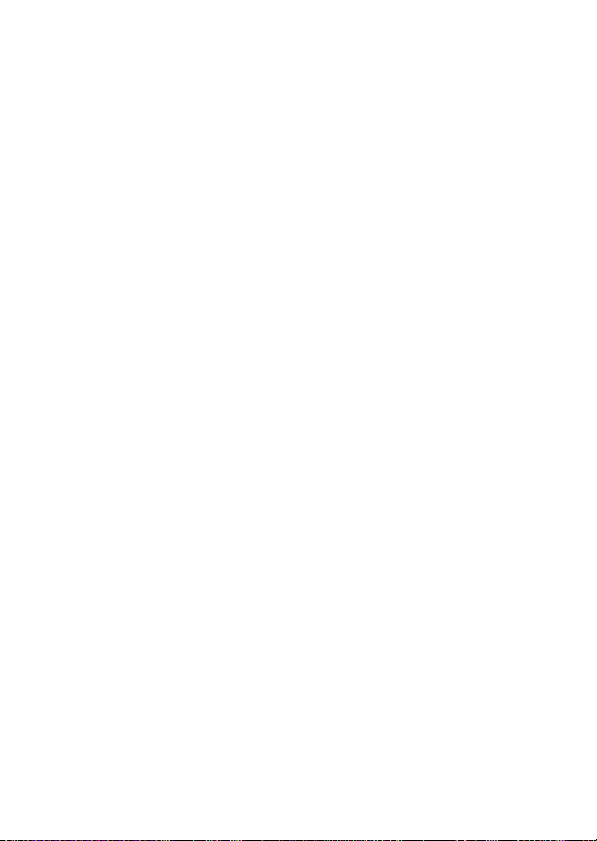
B Ponuka nastavenia: Nastavenie fotoaparátu ............................... 122
Format Memory Card (Formátovať pamäťovú kartu)................ 123
Save User Settings (Uložiť používateľské nastavenia) ............... 123
Reset User Settings (Resetovať používateľské nastavenia)...... 125
Language (Jazyk)..................................................................................... 125
Time Zone and Date (Časové pásmo a dátum)............................ 126
Monitor Brightness (Jas monitora).................................................... 127
Monitor Color Balance (Vyváženie farieb monitora) .................. 127
Virtual Horizon (Virtuálny horizont) ................................................. 128
Information Display (Zobrazenie informácií)................................ 129
Auto Info Display (Automatické zobrazenie informácií)........... 129
Info Display Auto Off (Automatické vypnutie zobrazenia
informácií)............................................................................................. 130
AF Fine-Tune (Jemné doladenie automatického
zaostrenia) ............................................................................................ 130
Clean Image Sensor (Čistiť obrazový snímač)............................... 134
Lock Mirror up for Cleaning (Predsklopenie zrkadla na
čistenie) ................................................................................................. 135
Image Dust Off Ref Photo (Referenčná snímka na odstránenie
vplyvu prachu na snímku)............................................................... 138
Image Comment (Poznámka k snímke).......................................... 140
Copyright Information (Informácie o autorských právach)..... 141
Beep Options (Možnosti zvukového znamenia) .......................... 142
Touch Controls (Dotykové ovládacie prvky) ................................. 143
Flash Warning (Výstraha blesku) ....................................................... 143
HDMI............................................................................................................ 143
Location Data (Údaje o polohe)......................................................... 144
Wireless Remote (WR) Options (Možnosti diaľkového
(bezdrôtového diaľkového) ovládača) ....................................... 145
Assign Remote (WR) Fn Button (Priradenie tlačidla Fn
diaľkového (bezdrôtového diaľkového) ovládača)................ 147
Airplane Mode (Režim V lietadle)...................................................... 147
Connect to Smart Device (Pripojiť k zariadeniu smart)............. 148
Send to Smart Device (Auto) (Odoslať do zariadenia smart
(automatický režim))......................................................................... 149
Wi-Fi ............................................................................................................. 149
Bluetooth ................................................................................................... 150
Eye-Fi Upload (Preniesť na kartu Eye-Fi)......................................... 151
Conformity Marking (Označenie zhody)......................................... 152
6
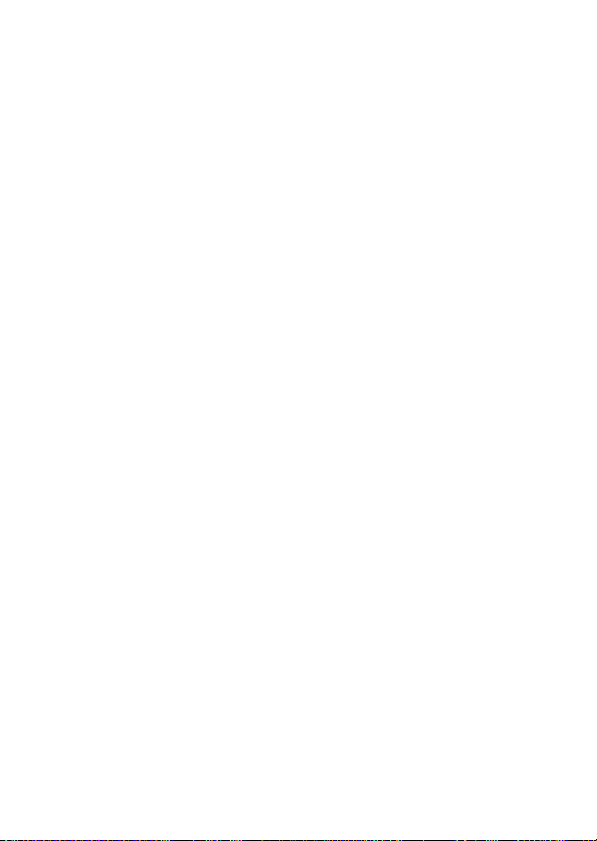
Battery Info (Informácie o batérii) ..................................................... 153
Slot Empty Release Lock (Uzamknutie spúšte bez pamäťovej
karty) ....................................................................................................... 153
Save/Load Settings (Uložiť/načítať nastavenia) ........................... 154
Reset All Settings (Resetovať všetky nastavenia)......................... 156
Firmware Version (Verzia firmvéru)................................................... 156
N Ponuka úprav: Vytváranie upravených kópií .............................. 157
NEF (RAW) Processing (Spracovanie NEF (RAW))......................... 160
Trim (Orezať) ............................................................................................. 163
Resize (Zmena veľkosti)......................................................................... 164
D-Lighting (Funkcia D-Lighting)........................................................ 166
Quick Retouch (Rýchle úpravy) .......................................................... 166
Red-Eye Correction (Korekcia efektu červených očí).................. 167
Straighten (Narovnať)............................................................................ 167
Distortion Control (Korekcia skreslenia).......................................... 168
Perspective Control (Ovládanie perspektívy)................................ 169
Fisheye (Rybie oko)................................................................................. 169
Filter Effects (Efekt filtra)....................................................................... 170
Monochrome (Monochromatický režim)........................................ 171
Image Overlay (Prelínanie snímok)................................................... 172
Color Outline (Omaľovánky)................................................................ 175
Photo Illustration (Fotografická ilustrácia)..................................... 175
Color Sketch (Farebná skica) ............................................................... 176
Miniature Effect (Efekt zmenšeniny)................................................. 177
Selective Color (Výberová farba)........................................................ 178
Painting (Maľba)....................................................................................... 180
Edit Movie (Úprava videosekvencie) ................................................ 180
Side-by-Side Comparison (Porovnanie vedľa seba).................... 181
O Moja ponuka/m Posledné nastavenia ........................................... 183
7
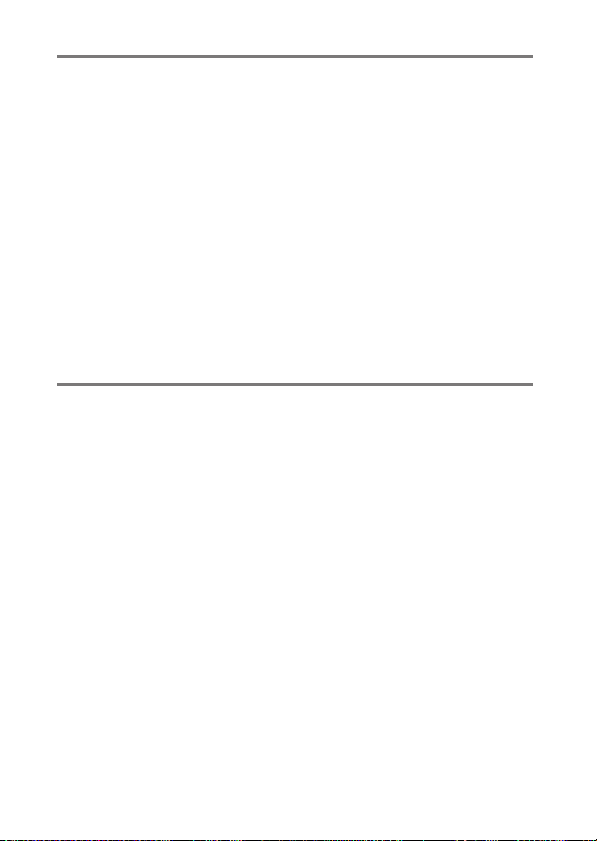
Voliteľné blesky 188
Možnosti riadenia záblesku................................................................. 188
Vstavaný blesk alebo blesk upevnený na fotoaparáte ...................... 188
Fotografovanie s diaľkovo ovládanými bleskami ................................ 189
Optické AWL ........................................................................................... 190
Vstavaný blesk/SB-500................................................................................... 190
Iné zábleskové jednotky ............................................................................... 193
Rádiové AWL s použitím ovládacích prvkov na jednotke
SB-5000.............................................................................................. 194
Zriadenie bezdrôtového pripojenia.......................................................... 194
Zhotovovanie fotografií................................................................................ 196
Optické/rádiové AWL............................................................................ 198
Rádiové AWL .......................................................................................... 199
Zobrazenie informácií o blesku .......................................................... 200
Systém kreatívneho osvetlenia Nikon (CLS) .................................... 203
Technické informácie 211
Pripojenie................................................................................................ 211
Inštalácia softvéru ViewNX-i........................................................................ 211
Kopírovanie snímok do počítača ............................................................... 212
Tlač fotografií .................................................................................................... 215
Prezeranie fotografií prostredníctvom TV prijímača .......................... 219
Iné príslušenstvo ................................................................................... 222
Pripojenie napájacieho konektora a sieťového zdroja ...................... 227
Dostupné nastavenia............................................................................ 229
Objektívy, ktoré môžu blokovať vstavaný blesk a pomocné
svetlo AF............................................................................................ 232
8
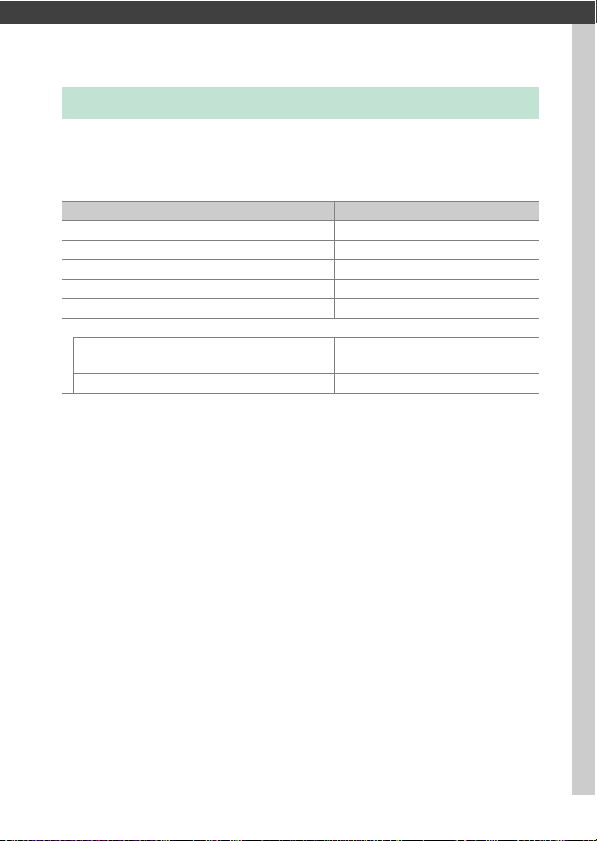
Sprievodca ponukami
Východiskové nastavenia
Východiskové nastavenia pre možnosti ponúk fotoaparátu sú uvedené
nižšie.
❚❚ Východiskové nastavenia ponuky prehrávania
Playback folder (Priečinok na prehrávanie) (0 19) All (Všetky)
Image review (Ukážka snímok) (0 22) Off (Vyp.)
After delete (Po odstránení) (0 22) Show next (Zobraziť nasledujúcu)
Auto image rotation (Automatické otočenie snímky) (0 23) On (Zap.)
Rotate tall (Otočiť na výšku) (0 23) On (Zap.)
Slide show (Prezentácia) (024)
Image type (Typ snímky)
Frame interval (Interval snímok) 2 s
Možnosť Východiskové nastavenie
Still images and movies
(Statické snímky a videosekvencie)
9Sprievodca ponukami
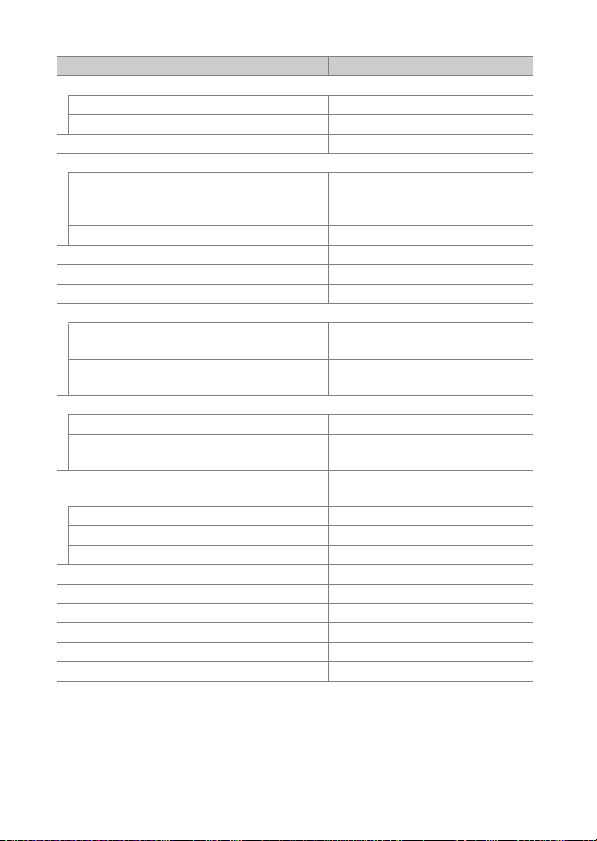
❚❚ Východiskové nastavenia ponuky snímania fotografií
Storage folder (Priečinok na ukladanie údajo v) (0 27)
Rename (Premenovať) D7500
Select folder by number (Vybrať priečinok podľa čísla) 100
File naming (Názvy súborov) (0 31) DSC
Flash control (Riadenie záblesku) (0 32)
Flash control mode (built-in) (Režim riadenia záblesku
(vstavaný blesk)) / Flash control mode (e xternal) (Režim
riadenia záblesku (externý blesk))
Wireless flash options (Možnosti bezdrôtového blesku) Off (Vyp.)
Choose image area (Vybrať oblasť snímky) (0 35) DX (24× 16)
Image quality (Kvalita snímky) ( 036) JPEG normal (JPEG, normálna kvalita)
Image size (Veľkosť snímky) (0 37) Large (Veľké)
NEF (RAW) recording (Záznam vo formáte NEF (RAW)) (0 37)
NEF (RAW) compression (Kompresia NEF (RAW))
NEF (RAW) bit depth (Farebná (bitová) hĺbka formátu NEF
(RAW))
ISO sensitivity settings (Nastavenia citlivost i ISO) (038)
ISO sensitivity (Citlivosť ISO) 100
Auto ISO sensitivity control
(Automatické nastavenie citlivosti ISO)
White balance (Vyváženie bielej farby) (0 39)
Jemné doladenie A-B: 0, G-M: 0
Choose color temp. (Vybrať farebnú teplotu) 5000 K
Preset manual (Vlastné nastavenie) d-1
Set Picture Control (Nastaviť Picture Control) (0 40) Auto (Automatický režim)
Color space (Farebný priestor) (0 44) sRGB
Active D-Lighting (Funkcia Active D-Lighting) (0 44) Off (Vyp.)
Long exposure NR (Redukcia šumu pri dlhej expozícii) (0 45) Off (Vyp.)
High ISO NR (Redukcia šumu pri vysokej citli vosti ISO) (0 45) Normal (Normálne)
Vignette control (Ovládanie vinetá cie) (0 46) Normal (Normálne)
Možnosť Východiskové nastavenie
TTL
Lossless compressed
(Bezstratovo komprimované)
14-bit (14-bitová)
Off (Vyp.)
Auto (Automatický režim) >
Normal (Normálne)
10 Sprievodca ponukami
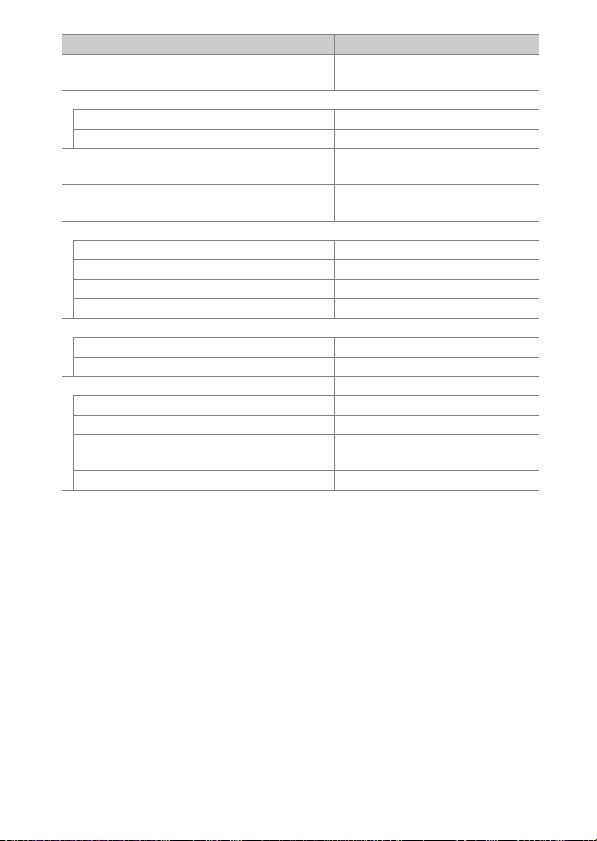
Auto distortion control (Automatická regulácia skreslenia)
(0 46)
Off (Vyp.)
Flicker reduction (Potlačenie rušenia) (0 47)
Flicker reduction setting (Nastavenie potlačenia rušenia) Disable (Vypnuté)
Flicker reduction indicator (Indikátor po tlačenia rušenia) On (Zap.)
Možnosť Východiskové nastavenie
Remote control mode (ML-L3) (Režim diaľkového ovládača
(ML-L3)) (0 49)
Auto bracketing set (Nastavenie automatického bracketingu)
(0 49)
Multiple exposure (Viacnásobná expozícia ) (0 50)
*
automatickej expozície a intenzity záblesku)
Off (Vyp.)
AE & flash bracketing (Bracketing
Multiple exposure mode (Režim viacnásobnej expozície) Off (Vyp.)
Number of shots (Počet záberov) 2
Overlay mode (Režim prelínania) Average (Priemerné)
Keep all exposures (Zachovať všetky snímky) On (Zap.)
HDR (high dynamic range) (HDR (vysoký dynamický ro zsah)) (0 57)
HDR mode (Režim HDR) Off (Vyp.)
HDR strength (Intenzita HDR) Auto (Automatický režim)
Interval timer shooting (Intervalové snímanie) (0 58) Off (Vyp.)
Start options (Možnosti spustenia) Now (Teraz)
Interval 1 minúta
No. of intervals×shots/interval
(Počet intervalov × zábery na interval)
0001 × 1
Exposure smoothing (Vyhladenie expozície) Off (Vyp.)
* R esetovanie ponuky snímania fotografií nie je dostupné p očas snímania.
11Sprievodca ponukami
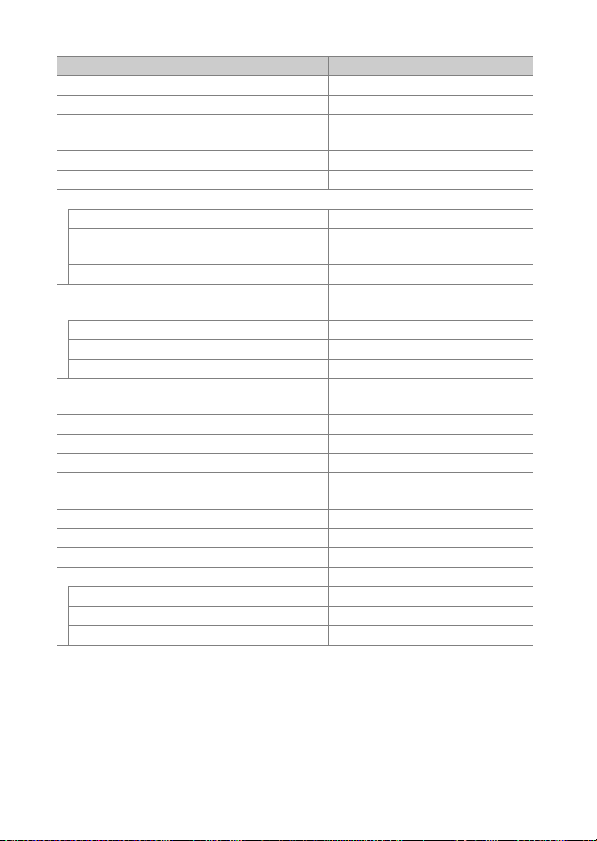
❚❚ Východiskové nastavenia ponuky snímania videosekvencií
File naming (Názvy súborov) (0 67) DSC
Choose image area (Vybrať oblasť snímky) (0 67) DX
Frame size/frame rate (Veľkosť obrazu/frekvencia snímania)
(0 68)
Movie quality (Kvalita videos ekvencie) (0 69) High quality (Vysoká kvalita)
Movie file type (Typ súboru video sekvencie) (0 69) MOV
ISO sensitivity settings (Nastavenia citlivost i ISO) (069)
Maximum sensitivity (Maximálna citlivosť) 51200
Auto ISO control (mode M) (Automat ické ovládanie
citlivosti ISO (režim M))
ISO sensitivity (mode M) (Cit livosť ISO (režim M)) 100
White balance (Vyváženie bielej farby) (0 70)
Jemné doladenie A-B: 0, G-M: 0
Choose color temp. (Vybrať farebnú teplotu) 5000 K
Preset manual (Vlastné nastavenie) d-1
Set Picture Control (Nastaviť Picture Control) (0 70)
Active D-Lighting (Funkcia Active D-Lighting) (0 70) Off (Vyp.)
High ISO NR (Redukcia šumu pri vysokej citli vosti ISO) (0 71) Normal (Normálna)
Flicker reduction (Potlačenie rušenia) (0 71) Auto (Automatický režim)
Microphone sensitivity (Citlivosť mikrofónu) (072)
Frequency response (Frekvenčná charakteri stika) (0 73) Wide range (Široký rozsah)
Wind noise reduction (Redukcia šumu vetra) (0 73) Off (Vyp.)
Electronic VR (Elektronická stabilizácia obrazu) (0 73) Off (Vyp.)
Time-lapse movie (Časozberná vid eosekvencia) (0 74) Vyp.
Interval 5 s
Shooting time (Čas snímania) 25 minút
Exposure smoothing (Vyhladenie expozície) On (Zap.)
Možnosť Východiskové nastavenie
1920×1080; 60p
Off (Vyp.)
Same as photo settings
(Rovnaké ako nastavenia foto grafií)
Same as photo settings
(Rovnaké ako nastavenia foto grafií)
Auto sensitivity
(Automatické nastavenie citliv osti)
12 Sprievodca ponukami
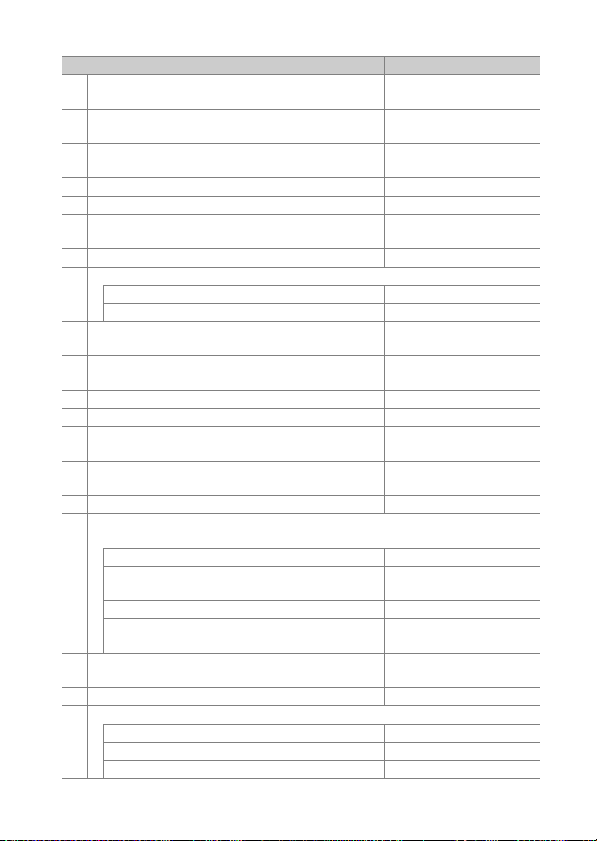
❚❚ Východiskové nastavenia ponuky používateľských n astavení
a1 AF-C priority selection (Výber priorit y kontinuálneho zaostrovania)
(0 84)
a2 AF-S priority selection (Výber priori ty jednorazového zaostrovania)
(0 85)
a3 Focus tracking with lock-on (Sledovanie zaostrenia s funkcio u lock-
on) (0 86)
a4 Number of focus points (Počet zaostrovacích bodov) (0 86 ) 51 points (51 bodov)
Store points by orientation (Uloženie bodov podľa orientácie)
a5
a6
AF activation (Aktivácia automatického zaostrovania) (0 88)
a7 Focus point wrap-around (Cyklovanie zaos trovacích bodov) (0 89) No wrap (Žiadne cyklovanie)
a8 Focus point options (Možno sti zaostrovacích bodov) (0 90)
Focus point illumination (Osvetlenie zaostrovac ích bodov) Auto (Automatický režim)
Manual focus mode (Režim manuálneho zaostrovania) On (Zap.)
a9 Built-in AF-assist illuminator (Vstavaný pomocný reflektor
automatického zaostrovania) (091)
a10 Manual focus ring in AF mode (Krúžok manu álneho zaostrovania
v režime automatického zaostrovania) (092)
b1 ISO sensitivity step value (Hodnot a kroku citlivosti ISO) (0 93) 1/3 step (Krok 1/3)
b2 EV steps for exposure cntrl (Kroky EV pre riadenie expozície) (0 93) 1/3 step (Krok 1/3)
b3 Easy exposure compensation (Jednoduchá korekcia expozície)
(0 94)
b4
Matrix metering (Maticové meranie expozície) (0 95)
b5 Center-weighted area (Oblasť so zdôrazneným stredom) (0 95)
b6 Fine-tune optimal exposure (Jemné dolad enie optimálnej expozície)
(0 95)
Matrix metering (Maticové meranie expozí cie) 0
Center-weighted metering (Meranie expozície so zdôrazneným
stredom)
Spot metering (Bodové meranie expozície) 0
Highlight-weighted metering (Meranie s dôrazom na
predchádzanie preexponovaniu)
c1 Shutter-release button AE-L (Expozičná pamäť tlačidla spúšte)
(0 96)
c2 Standby timer (Časový spínač pohotovostného režimu) (0 96) 6 s
c3 Self-timer (Samospúšť) (0 97)
Self-timer delay (Oneskorenie samospúšte) 10 s
Number of shots (Počet záberov) 1
Interval between shots (Interval medzi zábermi) 0.5 s (0,5 s)
Možnosť Východiskové nastavenie
Release (Spúšť)
Focus (Zaostrenie)
3 (Normal) (3 (normálne))
(0 87) Off (Vyp.)
Shutter/AF-ON
(Uzávierka/AF-ON)
On (Zap.)
Enable (Zapnuté)
Off (Vyp.)
Face detection on
(Zapnutie detekcie tvárí)
ø 8 mm
0
0
Off (Vyp.)
13Sprievodca ponukami
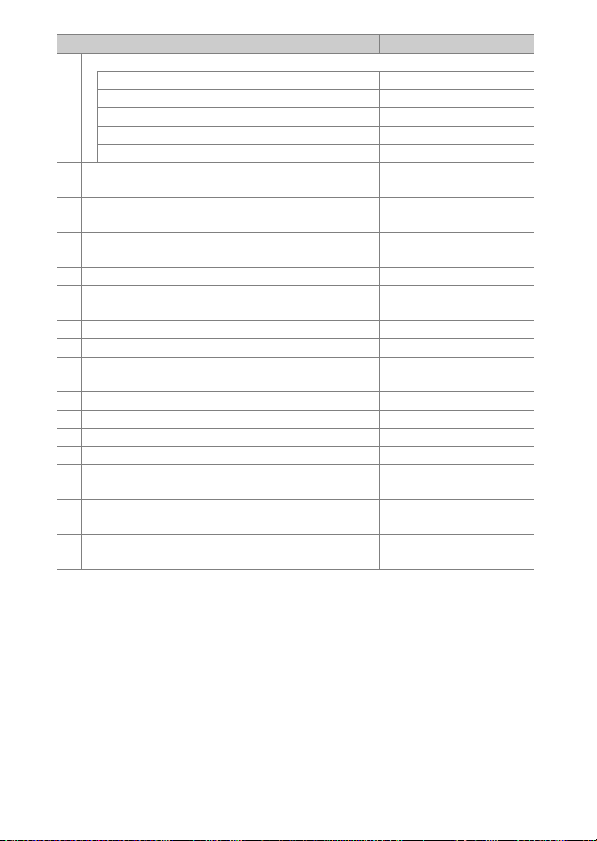
c4 Monitor off delay (Doba nečinnosti pre automatické vypnutie monitora) (0 97)
Playback (Prehrávanie) 10s
Menus (Ponuky) 1 min
Information display (Zobrazenie informác ií) 4 s
Image review (Ukážka snímok) 4 s
Live view (Živý náhľad) 10 min
c5 Remote on duration (ML-L3) (Doba zapnutia diaľko vého ovládania
(ML-L3)) (0 97)
d1 CL mode shooting speed (Rýchlosť snímania režimu pomalého
sériového snímania) (0 98)
d2 Max. continuous release (Max. poče t snímok pri sériovom snímaní)
(0 98)
d3 Exposure delay mode (Režim oneskoren ia expozície) (0 98) Off (Vyp.)
d4 Electronic front-curtain shutter (Elektronická uzávierka s použitím
prvej lamely) (0 99)
d5 File number sequence (Postupnosť čí sel súborov) (0 100) On (Zap.)
d6 Viewfinder grid display (Zobrazenie mriežky v hľadáčiku) (0 101) Off (Vyp.)
d7
ISO display (Zobrazenie citlivosti ISO) (0101)
d8 LCD illumination (Podsvietenie di splejov LCD) (0 101) Off (Vyp.)
d9 Optical VR (Optická stabilizácia obrazu) (0 101) On (Zap.)
e1 Flash sync speed (Rýchlosť synchronizácie blesku) (0 102) 1/250 s
e2 Flash shutter speed (Čas uzávierky pri použití blesku) ( 0 104) 1/60 s
e3
Exposure comp. for flash (Korekcia expozície pre blesk) (0 104)
e4 Auto M ISO sensitivity control (Automatické M nastavenie citlivosti
ISO) (0 105)
e5
Bracketing order (Poradie bracketingu) (0 105)
Možnosť Východiskové nastavenie
1 min
3 fps (3 snímky za sekundu)
100
Disable (Vypnuté)
Show frame count
(Zobrazenie počtu snímok)
Entire frame
(Celé obrazové pole)
Subject and background
(Objekt a pozadie)
MTR > under > over
(Meranie > pod > nad)
14 Sprievodca ponukami
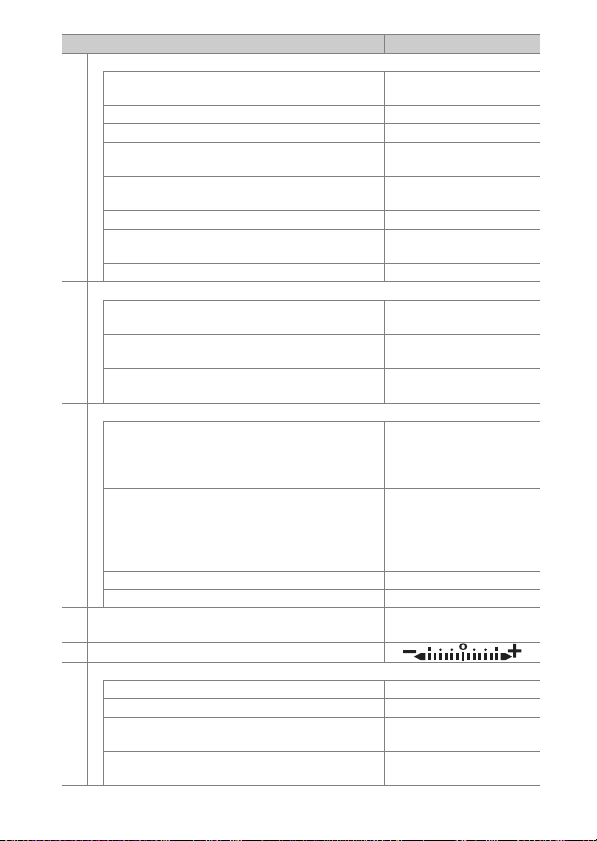
f1 Custom control assignment (Vlas tné priradenie funkcií ovládacím prvkom) (0 106)
Fn1 button (Tlačidlo Fn1)
Fn1 button + y (Tlačidlo Fn1 + y) None (Žiadne)
Fn2 button (Tlačidlo Fn2) None (Žiadne)
Fn2 button + y (Tlačidlo Fn2 + y)
AE-L/AF-L button (Tlačidlo AE-L/AF-L)
AE-L/AF-L button + y (Tlačidlo AE-L/AF-L + y) None (Žiadne)
BKT button + y (Tlačidlo BKT + y)
Movie record button + y (Tlačidlo záznamu videosekvencie + y)
f2 OK button (Tlačidlo OK) (0114)
Shooting mode (Režim snímania)
Playback mode (Režim prehrávania)
Live view (Živý náhľad)
f3 Customize command dials (Prispôso benie príkazových voličov) (0 115)
Reverse rotation (Opačné otáčanie)
Change main/sub (Vymeniť hlavný s pom ocným)
Menus and playback (Ponuky a prehrávanie) Off (Vyp.)
Sub-dial frame advance (Posuv snímok pomocou pomocného voliča)
f4 Release button to use dial (Používanie príkazových voličov po
uvoľnení tlačidla) (0 117)
f5
Reverse indicators (Obrátené indikátory) (0 117)
g1 Custom control assignment (Vlastné p riradenie funkcií ovládacím prvkom) (0 118)
Fn1 button (Tlačidlo Fn1)
Fn2 button (Tlačidlo Fn2)
AE-L/AF-L button (Tlačidlo AE-L/AF-L)
Shutter-release button (Tlačidlo spúšte)
Možnosť Východiskové nastavenie
Viewfinder virtual horizon
(Virtuálny horizont v hľadáčiku)
Choose image area
(Vybrať oblasť snímky)
AE/AF lock (Expozičná pamäť/
pamäť zaostrenia)
Auto bracketing (Automatický
None (Žiadne)
Select center focus point (Výber
stredového zaostrovacieho bodu)
Thumbnail on/off
(Zapnutie/vypnutie miniatúr)
Select center focus point (Výber
stredového zaostrovacieho bodu)
Exposure compensation
(Korekcia expozície): U
Shutter speed/aperture
(Čas uzávierky/clona): U
Exposure setting (Nastavenie
expozície)
Autofocus setting (Nastavenie
automatického zaostrovania)
10 frames (10 snímok)
Index marking (Vkladanie indexov)
Index marking (Vkladanie indexov)
AE/AF lock (Expozičná pamäť/
pamäť zaostrenia)
(Zhotovovanie fotografií)
bracketing)
: Off (Vyp.)
:
Off (Vyp.)
No (Nie)
Take photos
15Sprievodca ponukami
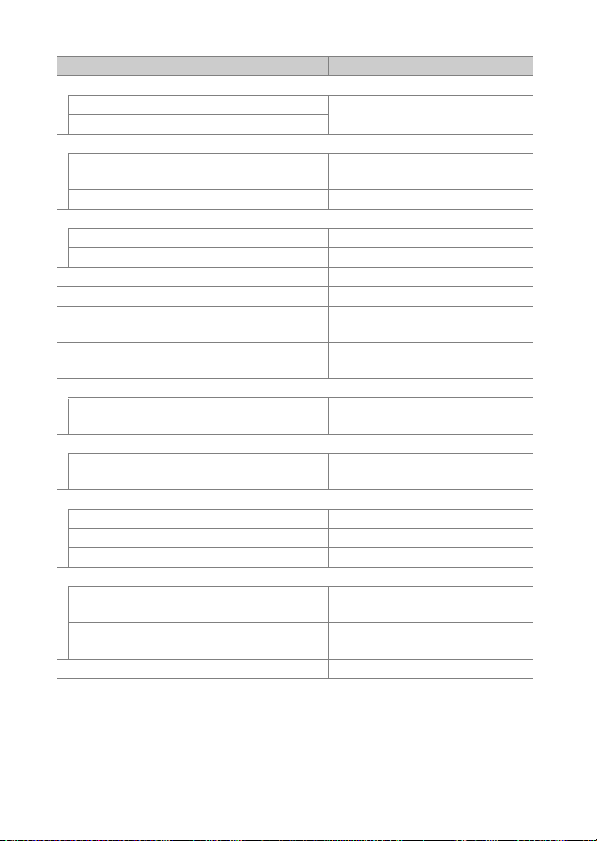
❚❚ Východiskové nastavenia ponuky nastavenia
Save user settings (Uložiť používateľské nastavenia) (0123)
Save to U1 (Uložiť na U1)
Save to U2 (Uložiť na U2)
Time zone and date (Časové pásmo a dátum) (0 126)
Sync with smart device (Synchronizácia so zariadením
smart)
Daylight saving time (Letný čas) Off (Vyp.)
Monitor brightness (Jas monitora) (0 127)
Menus/playback (Ponuky/prehrávanie) 0
Live view (Živý náhľad) 0
Monitor color balance (Vyváženie farieb monitora) (0 127) A-B: 0, G-M: 0
Information display (Zobrazenie informácií) (0 129) Auto (Automatický režim)
Auto info display (Autom atické zobrazenie informácií)
(0 129)
Info display auto off (Automatické vypnutie zobrazenia
informácií) (0 130)
AF fine-tune (Jemné doladenie automatického zao strenia) (0 130)
AF fine-tune (On/Off) (Jemné doladenie automatického
zaostrenia (zap./vyp.))
Clean image sensor (Čistiť obrazový snímač) (0 134)
Clean at startup/shutdown (Čiste nie pri zapnutí alebo
vypnutí)
Beep options (Možnosti zvukového znamenia) (0 142)
Beep on/off (Zapnutie/vypnutie zvukového znamenia) O ff (Vyp.)
Volume (Hlasitosť) 2
Pitch (Tón) Low (Nízky)
Touch controls (Dotykové ovládacie prvky) (0 143)
Enable/disable touch controls (Zapnutie/vypnutie
dotykových ovládacích prvkov)
Full-frame playback flicks (Rýchle p otiahnutia prstom pri
prehrávaní snímok na celej obrazo vke)
Flash warning (Výstraha blesku) On (Zap.)
Možnosť Default (Východiskové nastavenie)
Východiskové nastavenie režimu snímania je
Off (Vyp.)
On (Zap.)
On (Zap.)
Off (Vyp.)
Clean at startup & shutdown
(Čistenie pri zapnutí a vypnutí)
Enable (Zapnuté)
Left V Right (Zľava V Doprava)
P
16 Sprievodca ponukami
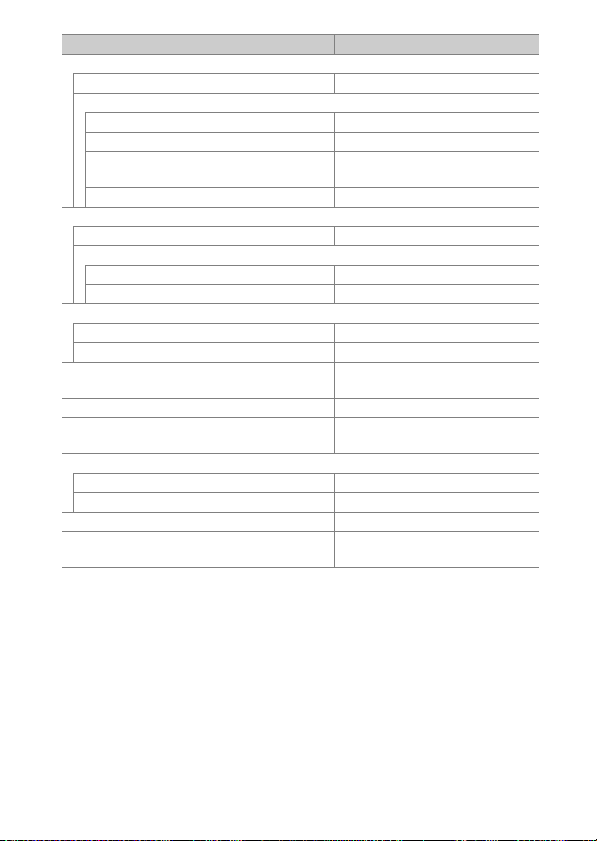
HDMI (0 143)
Output resolution (Výstupné rozlíšenie) Auto (Automatický režim)
Advanced (Rozšírené)
Output range (Výstupný rozsah) Auto (Automatický režim)
Output display size (Veľkosť výstupného zobrazenia) 100%
Live view on-screen display (Zobrazenie živého náhľa du
na obrazovke)
Dual monitor (Dvojitý monitor) On (Zap.)
Location data (Údaje o polohe) (0 144)
Download from smart device (Stiahnuť zo zariadenia smart) No (Nie)
External GPS device options (Možnosti externého zariadenia GPS)
Standby timer (Časový spínač pohotovostného režimu) Enable (Zapnuté)
Set clock from satellite (Nastavenie hodín zo satelitu) Yes (Áno)
Wireless remote (WR) options (Možnosti diaľkového (bezdrôtového diaľkového) ovládača) (0 145)
LED lamp (Kontrolka LED) On (Zap.)
Link mode (Režim pripojenia) Pairing (Párovanie)
Assign remote (WR) Fn button (Priradenie Fn tlačidla
diaľkového (bezdrôtového diaľkového) ovládača) (0 147)
Airplane mode (Režim V lietadle) (0 147) Disable (Vypnuté)
Send to smart device (auto) (Odos lať do zariadenia smart
(automatický režim)) (0 149)
Bluetooth (0 150)
Network connection (Pripojenie k sieti) Disable (Vypnuté)
Send while off (Odosielanie počas vypnutia) On (Zap.)
Eye-Fi upload (Preniesť na kartu Eye-Fi) (0 151) Enable (Zapnuté)
Slot empty release lock (Uzamknutie spúšte bez pamäťove j
karty) (0 153)
Možnosť Default (Východiskové nastavenie)
On (Zap.)
None (Žiadne)
Off (Vyp.)
Enable release (Zapnutie spúšte)
17Sprievodca ponukami
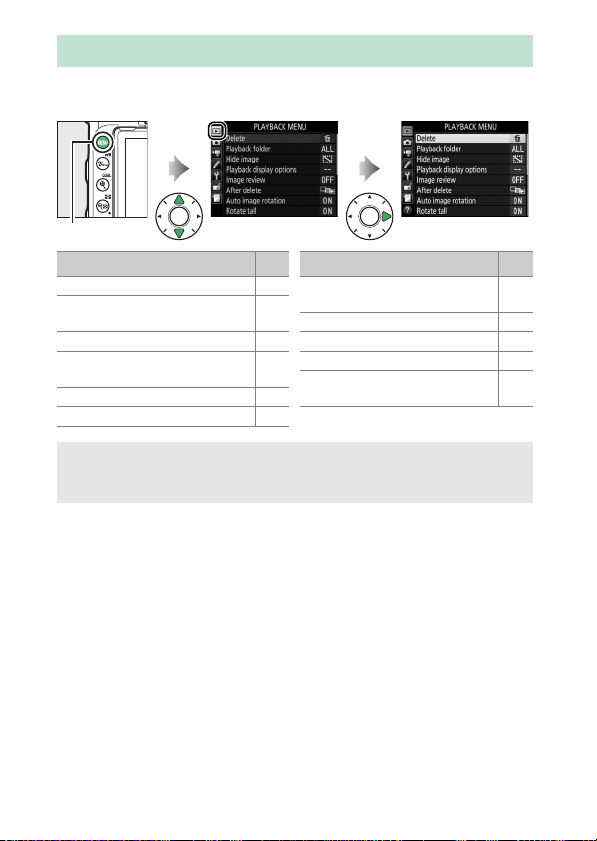
D Ponuka režimu prehrávania: Správa snímok
Ak chcete zobraziť ponuku prehrávania, stlačte G a zvoľte záložku K
(ponuka prehrávania).
Tlačidlo G
Možnosť
Delete (Odstrániť) 19
Playback folder
(Priečinok na prehrávanie)
Hide image (Skryť snímku) 20
Playback display options
(Možnosti zobrazenia prehrávania)
Image review (Ukážka snímok) 22
After delete (Po odstránení) 22
0
Auto image rotation
(Automatické otočenie snímky)
19
Rotate tall (Otočiť na výšku) 23
Slide show (Prezentácia) 24
Rating (Hodnotenie) 25
22
Select to send to smart device (Vy brať
na odoslanie do zariadenia smart)
A Pozrite aj
Východiskové nastavenia ponuky nájdete v časti „Východiskové nastavenia
ponuky prehrávania“ (0 9).
Možnosť
0
23
25
18 Sprievodca ponukami
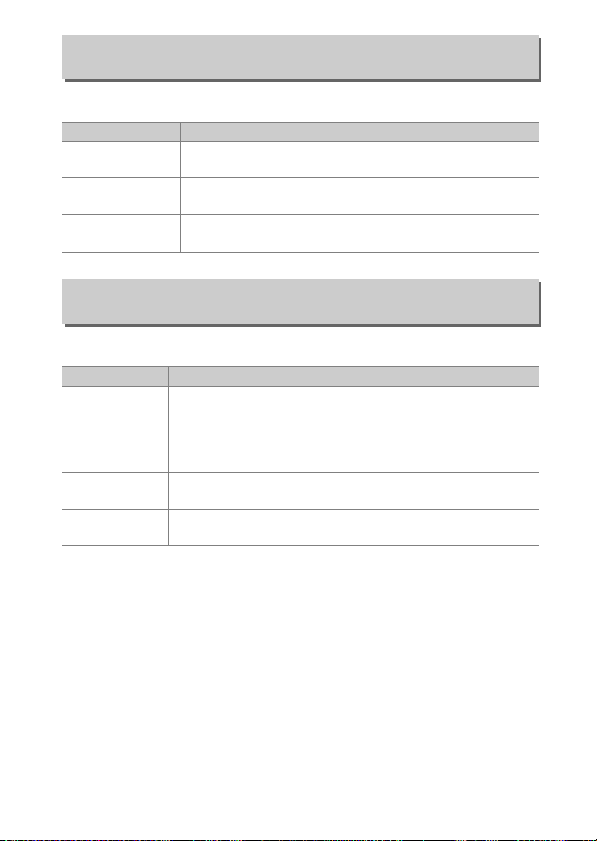
Delete (Odstrániť)
Tlačidlo G ➜ D ponuka prehrávania
Odstránenie viacerých snímok.
Možnosť Popis
Q
n
R
Selected
(Vybrané)
Select date
(Výber dátumu)
All (Všetky)
Odstránenie vybraných snímok.
Odstránenie všetkých snímok zhotovených v rámci
zvoleného dátumu.
Odstránenie všetkých snímok v priečinku aktuálne zvolenom
na prehrávanie.
Playback Folder (Priečinok na prehrávanie)
Tlačidlo G ➜ D ponuka prehrávania
Vyberte priečinok na prehrávanie.
Možnosť Popis
(Názov priečinka)
All (Všetky)
Current (Aktuálne)
Počas prehrávania budú vo všetkých priečinkoch viditeľné
snímky zhotovené fotoaparátom D7500. Priečinky je možné
premenovať pomocou možnosti Storage folder (Prie činok na
ukladanie údajov) > Rename (Premenovať) v ponuke
snímania fotografií.
Počas prehrávania budú viditeľné snímky vo všetkých
priečinkoch.
Počas prehrávania budú viditeľné iba snímky v aktuálnom
priečinku.
19Sprievodca ponukami
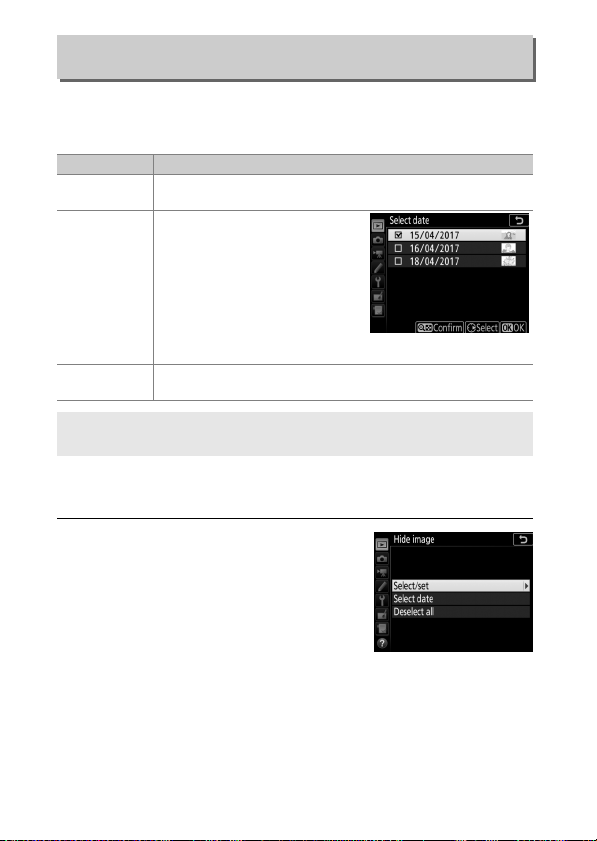
Hide Image (Skryť snímku)
Tlačidlo G ➜ D ponuka prehrávania
Umožňuje skrytie alebo odhalenie snímok. Skryté snímky sú viditeľné iba
v ponuke Hide image (Skryť snímku) a možno ich odstrániť iba
naformátovaním pamäťovej karty.
Možnosť Popis
Select/set
(Vybrať/nastaviť)
Select date
(Výber dátumu)
Deselect all (Zrušiť
výber všetkých)
Skrytie alebo odhalenie zvolených snímok.
Voľbou tejto možnosti sa zobrazí
zoznam dátumov. Ak chcete skryť
snímky zhotovené v rámci
určitého dátumu, zvýraznite daný
dátum a stlačte 2. Zvolené
dátumy budú označené L; ak
chcete odhaliť snímky zhotovené
v rámci zvoleného dátumu,
zvýraznite ho a stlačte 2. Stlačením tlačidla J dokončite úkon.
Odhalia sa všetky snímky.
D Chránené a skryté snímky
Odhalením chránenej snímky prestáva byť táto snímka chránenou.
Ak chcete skryť alebo odhaliť zvolené snímky, postupujte podľa nižšie
uvedených krokov.
1 Vyberte možnosť Select/set (Vybrať/
nastaviť).
Zvýraznite možnosť Select/set (Vybrať/
nastaviť) a stlačte 2.
20 Sprievodca ponukami
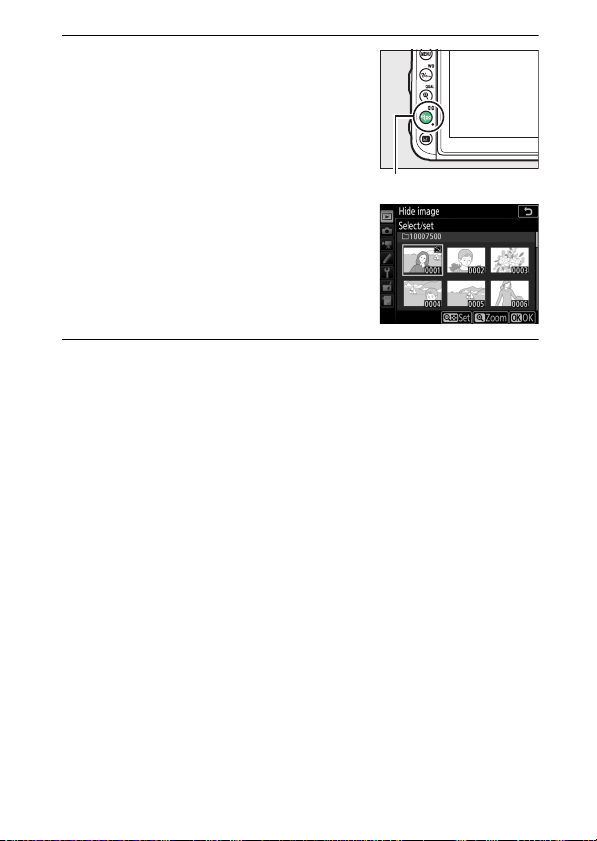
2 Vyberte snímky.
Tlačidlo W (Z)
Pomocou multifunkčného voliča sa
môžete posúvať po snímkach na
pamäťovej karte (ak chcete zobraziť
zvýraznenú snímku na celej obrazovke,
stlačte a podržte tlačidlo X/T)
astlačením W (Z) zvoliť aktuálnu snímku.
Vybrané snímky budú označené ikonou R;
ak chcete zrušiť výber snímky, zvýraznite ju
a znova stlačte W (Z). Pokračujte
dovtedy, kým nevyberiete všetky
požadované snímky.
3 Stlačte J.
Stlačením tlačidla J dokončite úkon.
21Sprievodca ponukami
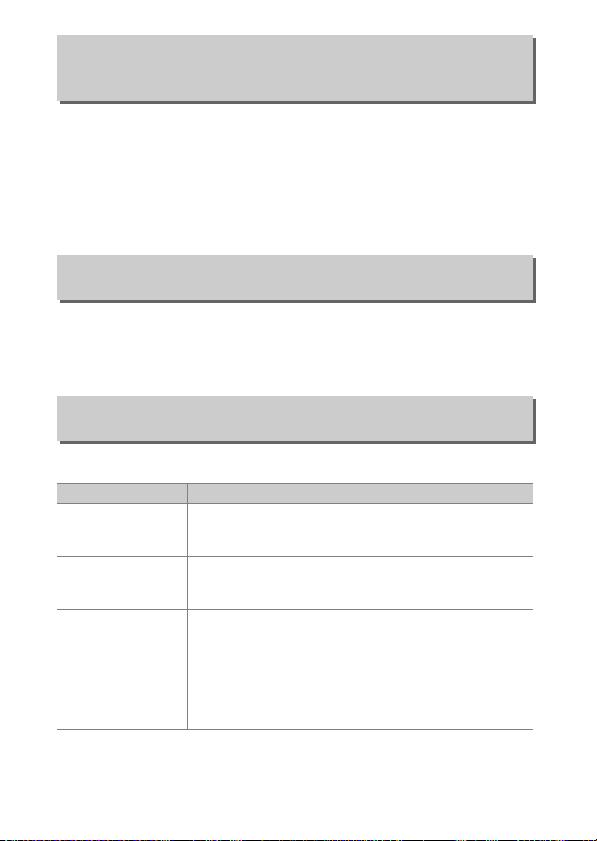
Playback Display Options (Možnosti zobrazenia prehrávania)
Tlačidlo G ➜ D ponuka prehrávania
Vyberte informácie dostupné v zobrazení informácií o fotografii.
Stlačením tlačidiel 1 alebo 3 zvýraznite požadovanú možnosť a potom
ju zvoľte stlačením 2, aby sa zobrazili informácie o fotografii. Značka
L sa objaví vedľa zvolených položiek; ak chcete voľbu zrušiť, položku
zvýraznite a stlačte 2. Ak sa chcete vrátiť do ponuky prehrávania, stlačte
J.
Image Review (Ukážka snímok)
Tlačidlo G ➜ D ponuka prehrávania
Vyberte, či sa na monitore automaticky zobrazí snímka hneď po jej
nasnímaní. Ak sa zvolí možnosť Off (Vyp.), snímky možno zobraziť len
stlačením tlačidla K.
After Delete (Po odstránení)
Tlačidlo G ➜ D ponuka prehrávania
Vyberte snímku, ktorá sa zobrazí po odstránení snímky.
Možnosť Popis
S
T
U
Show next
(Zobraziť
nasledujúcu)
Show previous
(Zobraziť
predchádzajúcu)
Continue as
before
(Pokračovať ako
predtým)
Zobrazenie nasledujúcej snímky. Ak bola odstránená
snímka posledná, zobrazí sa predchádzajúca snímka.
Zobrazenie predchádzajúcej snímky. Ak bola odstránená
snímka prvá, zobrazí sa nasledujúca snímka.
Ak používateľ prechádzal po snímkach v poradí ich
zaznamenania, zobrazí sa nasledujúca snímka tak, ako je to
uvedené pri možnosti Show next (Zobraziť
nasledujúcu). Ak používateľ prechádzal po snímkach
v opačnom poradí, zobrazí sa predchádzajúca snímka tak,
ako je to uvedené pri možnosti Show previous (Zobraziť
predchádzajúcu).
22 Sprievodca ponukami
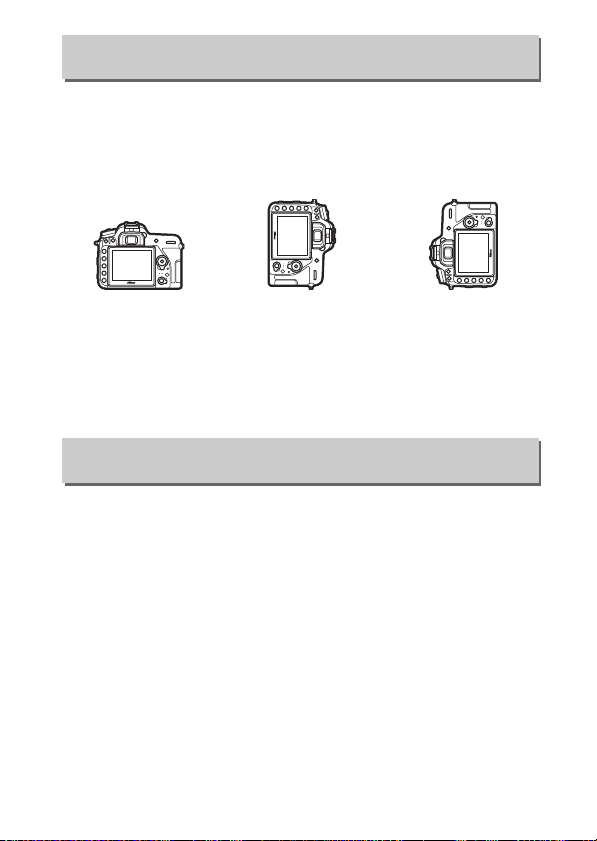
Auto Image Rotation (Automatické otočenie snímky)
Tlačidlo G ➜ D ponuka prehrávania
Fotografie zhotovené pri zvolenej možnosti On (Zap.) obsahujú
informáciu o orientácii fotoaparátu, ktorá im umožňuje, aby sa
automaticky otočili počas zobrazenia alebo pri prezeraní
prostredníctvom softvéru ViewNX-i alebo Capture NX-D. Zaznamenajú
sa nasledujúce orientácie:
Otočenie na šírku Fotoaparát otočený o 90°
v smere hodinových
ručičiek
Fotoaparát otočený o 90°
proti smeru hodinových
ručičiek
Otočenie fotoaparátu sa nezaznamená, ak vyberiete možnosť Off (Vyp.).
Túto možnosť vyberte pri otáčaní (panorámovaní) fotoaparátom alebo
pri snímaní s objektívom smerujúcim nahor alebo nadol.
Rotate Tall (Otočiť na výšku)
Tlačidlo G ➜ D ponuka prehrávania
Ak sa zvolí možnosť On (Zap.), snímky s orientáciou na „výšku“ (portrét)
zhotovené s možnosťou On (Zap.) zvolenou pre Auto image rotation
(Automatické otočenie snímky) sa automaticky otočia pre zobrazenie
na monitore. Snímky zhotovené so zvolenou možnosťou Off (Vyp.) pre
funkciu Auto image rotation (Automatické otočenie snímky) sa
zobrazia na „šírku“ (krajina). Nezabudnite, keďže samotný fotoaparát je
už počas snímania v príslušnej polohe, snímky sa počas ukážky snímok
automaticky neotáčajú.
23Sprievodca ponukami
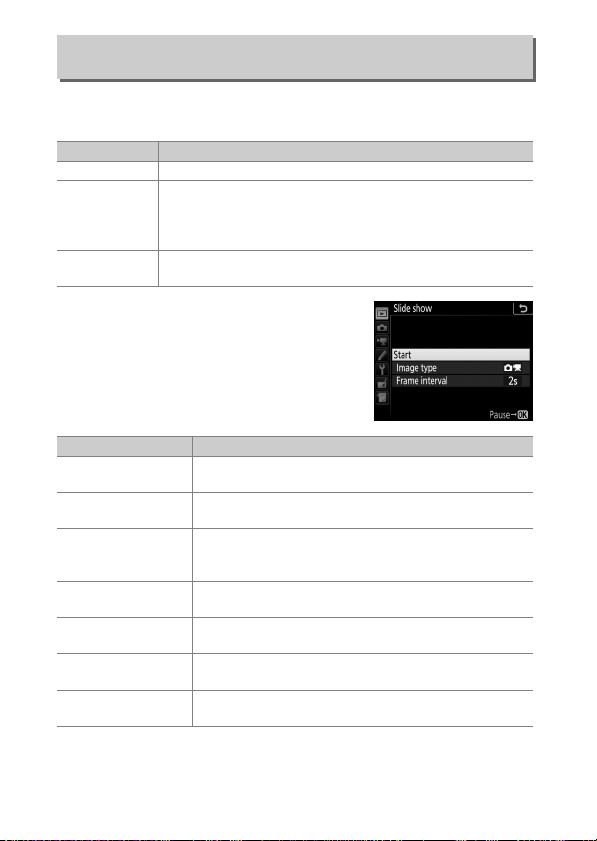
Slide Show (Prezentácia)
Tlačidlo G ➜ D ponuka prehrávania
Vytvorenie prezentácie snímok v aktuálnom priečinku na prehrávanie
(0 19). Skryté snímky (0 20) sa nezobrazia.
Možnosť Popis
Start (Spustenie) Spustenie prezentácie.
Image type
(Typ snímky)
Frame interval
(Interval snímok)
Ak chcete spustiť prezentáciu, zvýraznite Start
(Spustenie) a stlačte J. V priebehu
prezentácie je možné vykonávať nasledujúce
úkony:
Typ zobrazenej snímky vyberte z možností Still images and
movies (Statické snímky a videosekvencie), Still images
only (Iba statické snímky) a Movies only (Iba
videosekvencie).
Výber dĺžky intervalu zobrazenia jednotlivých snímok.
Ak chcete Popis
Preskočiť dozadu/dopredu
Zobraziť ďalšie informácie
o fotografii
Pozastaviť prehrávanie
Nastaviť hlasitosť
Prejsť do ponuky
prehrávania
Prejsť do režimu
prehrávania
Prejsť do režimu snímania
24 Sprievodca ponukami
Stlačením 4 sa vrátite na predchádzajúcu snímku,
stlačením 2 preskočíte na nasledujúcu.
Stlačením 1 alebo 3 sa zmenia alebo skryjú zobrazené
informácie o fotografii (len statické snímky).
Stlačením J sa pozastaví prehrávanie prezentácie. Ak
chcete znova spustiť prehrávanie, zvýraznite Restart
(Opätovné spustenie) a stlačte J.
Stlačením X (T) počas prehrávania videosekvencie
hlasitosť zvýšite, stlačením W (Z) znížite.
Stlačením G ukončíte prezentáciu a vrátite sa do
ponuky prehrávania.
Stlačením K ukončíte prezentáciu a vrátite sa do režimu
prehrávania.
Ak sa chcete vrátiť do režimu snímania, stlačte tlačidlo
spúšte do polovice.
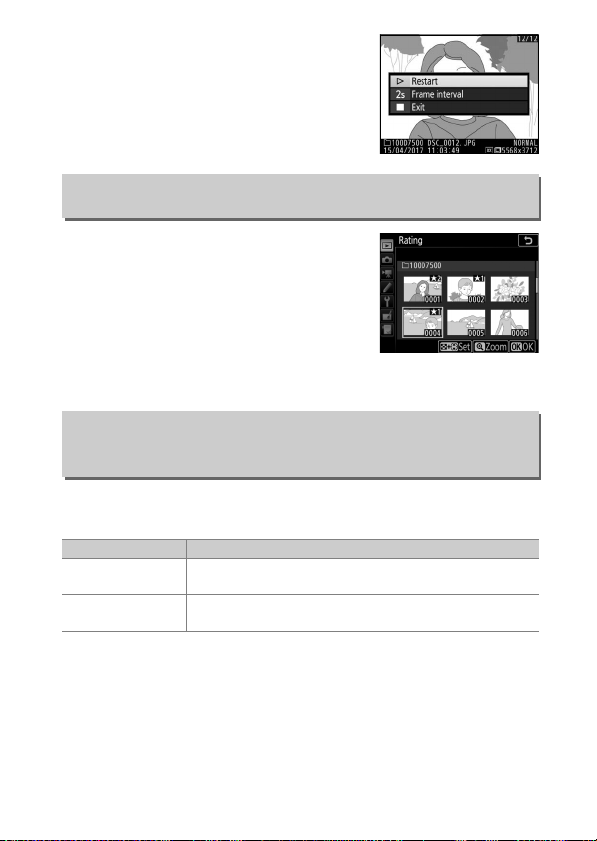
Po dokončení prezentácie sa zobrazí
dialógové okno. Ak chcete znovu spustiť
prezentáciu, zvoľte Restart (Opätovné
spustenie) alebo Exit (Ukončiť), ak sa chcete
vrátiť do ponuky prehrávania.
Rating (Hodnotenie)
Tlačidlo G ➜ D ponuka prehrávania
Zvýraznite snímky pomocou multifunkčného
voliča a podržaním stlačeného W (Z) počas
stlačenia 1 alebo 3 vyberte hodnotenie od
nula do päť hviezdičiek, alebo voľbou )
označte snímku ako kandidáta na neskoršie
odstránenie. Ak chcete zobraziť zvýraznenú
snímku na celej obrazovke, stlačte a podržte
tlačidlo X (T). Stlačením J nadobudne vaša voľba účinok.
Select to Send to Smart Device (Vybrať na odoslanie do zariadenia smart)
Tlačidlo G ➜ D ponuka prehrávania
Výber fotografií na odoslanie do zariadenia smart. Videosekvencie sa
nedajú vybrať na odoslanie.
Možnosť Popis
Select image(s)
(Vybrať snímku(ky))
Deselect all
(Zrušiť výber všetkých)
Označenie snímok na odoslanie do zariadenia smart.
Odstránenie označenia na odoslanie zo všetkých snímok.
25Sprievodca ponukami
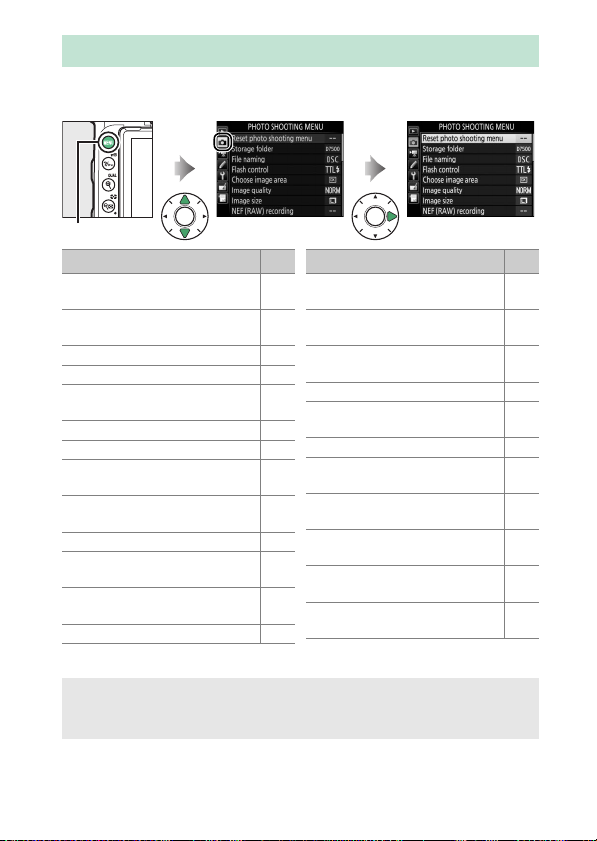
C Ponuka snímania fotografií: Možnosti snímania
Na zobrazenie ponuky snímania fotografií stlačte tlačidlo G a zvoľte
záložku C (ponuka snímania fotografií).
Tlačidlo G
Možnosť
Reset photo shooting menu (Resetovať
ponuku snímania fotografií)
Storage folder (Priečin ok na ukladanie
*
údajov)
File naming (Názvy súborov) 31
Flash control (Riadenie záblesku) 32
Choose image area (Vybrať oblasť
*
snímky)
Image quality (Kvalita snímky) 36
Image size (Veľkosť snímky) 37
NEF (RAW) recording (Záznam vo
formáte NEF (RAW))
ISO sensitivity settings (Nastavenia
citlivosti ISO)
White balance (Vyváženie bielej farby) 39
Set Picture Control (Nastaviť Picture
Control)
Manage Picture Control (Spravovať
Picture Control)
Color space (Farebný priestor) 44
* Ni e je zahrnuté do nastavení uložených na U1 alebo U2 (0 123).
*
*
0
Active D-Lighting (Funkcia Active
27
D-Lighting)
Long exposure NR (Redukcia šumu pri
27
dlhej expozícii)
High ISO NR (Redukcia šumu pri vysokej
citlivosti ISO)
Vignette control (Ovládanie vinetácie) 46
35
Auto distortion control (Automatická
regulácia skreslenia)
Flicker reduction (Potlačenie rušenia) 47
Remote control mode (ML-L3) (Režim
37
diaľkového ovládača (ML-L3))
Auto bracketing set (Nastavenie
38
automatického bracketingu)
Multiple exposure (Viacnásobná
expozícia)
40
HDR (high dynamic range) (HDR (vysoký
dynamický rozsah))
41
Interval timer shooting (Intervalové
snímanie)
Možnosť
*
*
*
0
44
45
45
46
49
49
50
57
58
A Pozrite aj
Východiskové nastavenia ponuky nájdete v časti „Východiskové nastavenia
ponuky snímania“ (0 10).
26 Sprievodca ponukami
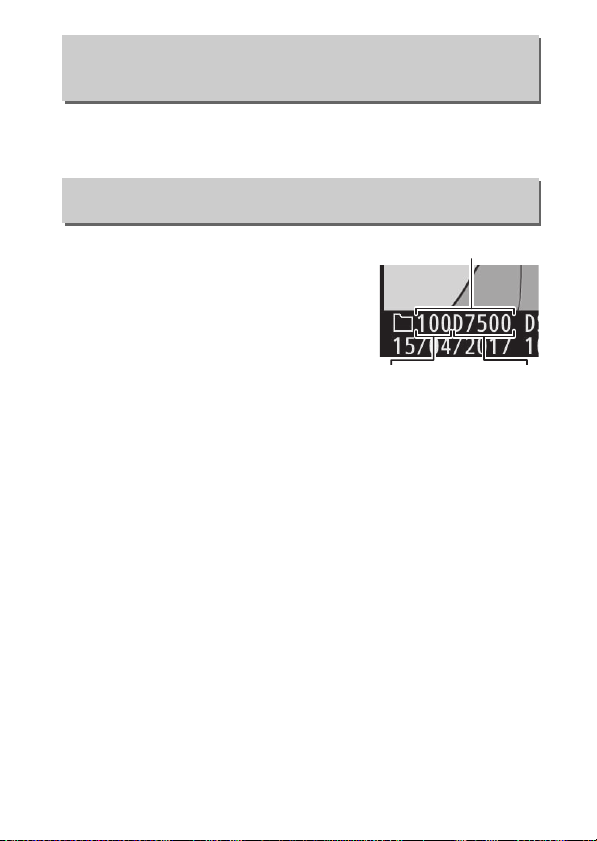
Reset Photo Shooting Menu (Resetovať ponuku snímania
Priečinok
Číslo
priečinka
Názov
priečinka
fotografií)
Tlačidlo G ➜ C ponuka snímania fotografií
Voľbou možnosti Yes (Áno) sa obnovia východiskové hodnoty možností
ponuky snímania fotografií (0 10).
Storage Folder (Priečinok na ukladanie údajov)
Tlačidlo G ➜ C ponuka snímania fotografií
Premenujte priečinky a zvoľte priečinok, do
ktorého sa budú ukladať nasledujúce snímky.
❚❚ Rename (Premenovať)
Priečinky sa identifikujú pomocou názvu priečinka s dĺžkou 5 znakov,
pred ktorý fotoaparát automaticky priraďuje číslo priečinka s 3 číslicami.
Východiskový názov priečinka je „D7500“; ak chcete zmeniť názov
priradený novým priečinkom, zvoľte Rename (Premenovať)
a premenujte priečinok podľa popisu v časti „Zadávanie textu“ (0 28).
Ak je to potrebné, východiskový názov je možné obnoviť podržaním
stlačeného tlačidla O (Q) počas zobrazenia klávesnice. Existujúce
priečinky sa nedajú premenovať.
27Sprievodca ponukami
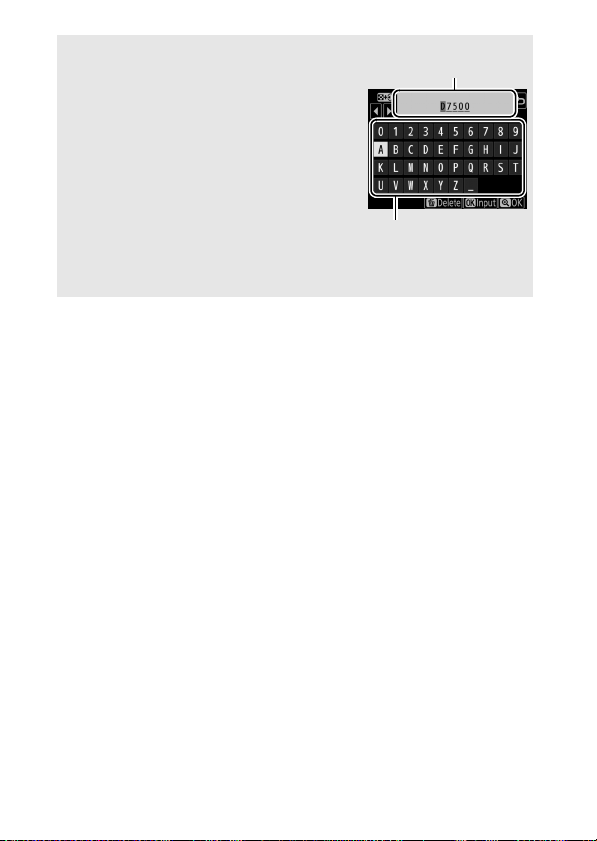
A Zadávanie textu
Oblasť zobrazenia textu
Oblasť klávesnice
Keď sa vyžaduje zadanie textu, zobrazí sa
dialógové okno. Klepnite na písmená na klávesnici
dotykovej obrazovky. Na zvýraznenie
požadovaného znaku v oblasti klávesnice môžete
použiť aj multifunkčný volič a stlačením J môžete
vložiť zvýraznený znak na aktuálnu pozíciu kurzora
(vezmite do úvahy, že ak sa znak zadá po zaplnení
poľa, posledný znak v poli sa odstráni). Ak chcete
odstrániť znak pod kurzorom, stlačte tlačidlo
O (Q). Ak chcete posunúť kurzor do novej polohy,
klepnite na displej alebo podržte stlačené tlačidlo
W (Z) a stlačte 4 alebo 2. Ak chcete dokončiť
zadávanie a vrátiť sa do predchádzajúcej ponuky, stlačte tlačidlo X (T). Ak
chcete postup ukončiť bez dokončenia zadávania textu, stlačte G.
28 Sprievodca ponukami
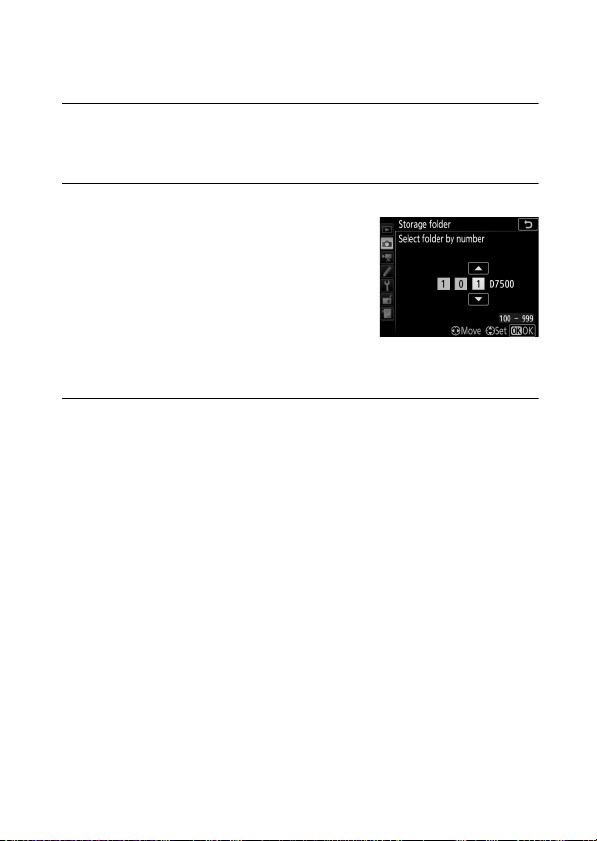
❚❚ Select Folder by Number (Vybrať priečinok podľa čísla)
Ak chcete vybrať priečinky podľa čísla alebo vytvoriť nový priečinok
s aktuálnym názvom priečinka a novým číslom priečinka:
1 Vyberte Select folder by number (Vybrať priečinok podľa čísla).
Zvýraznite Select folder by number (Vybrať priečinok podľa čísla)
a stlačte 2.
2 Vyberte číslo priečinka.
Stlačením 4 alebo 2 zvýraznite číslicu
a pomocou 1 alebo 3 ju zmeňte. Ak už
existuje priečinok so zvoleným číslom,
naľavo od čísla priečinka sa zobrazí ikona
W, X alebo Y:
• W: Priečinok je prázdny.
• X: Priečinok je čiastočne zaplnený.
• Y: Priečinok obsahuje 999 snímok alebo snímku s číslom 9999. Do
tohto priečinka už nie je možné uložiť ďalšie snímky.
3 Uložte zmeny a zatvorte ponuku.
Stlačením J dokončíte postup a vrátite sa do hlavnej ponuky (ak
chcete postup ukončiť bez zmeny priečinka na ukladanie údajov,
stlačte tlačidlo G). Ak ešte priečinok so zadaným číslom neexistuje,
vytvorí sa nový priečinok. Nasledujúce fotografie sa budú ukladať do
vybraného priečinka, ak ešte nie je zaplnený.
29Sprievodca ponukami
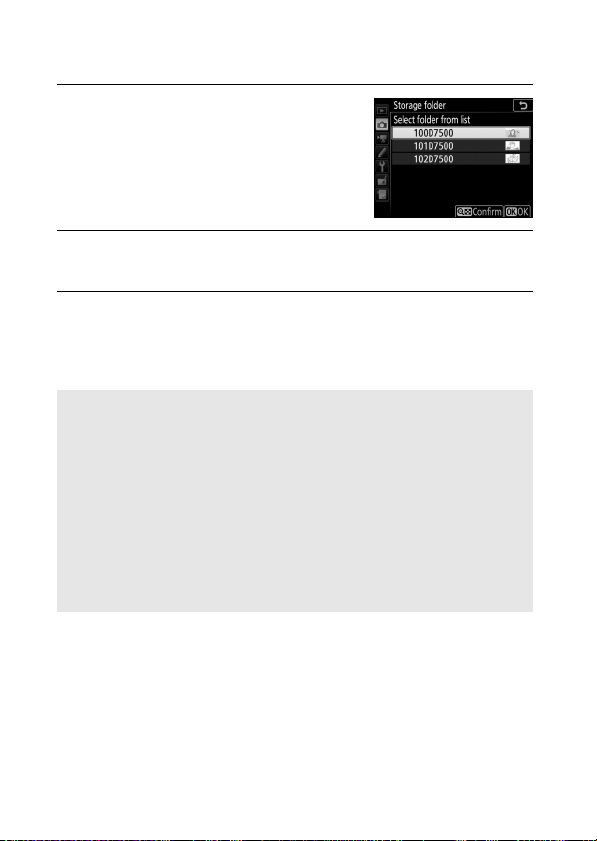
❚❚ Select Folder from List (Vybrať priečinok zo zoznamu)
Ak chcete vybrať zo zoznamu existujúcich priečinkov:
1 Vyberte Select folder from list (Vybrať
priečinok zo zoznamu).
Zvýraznite Select folder from list (Vybrať
priečinok zo zoznamu) a stlačte 2.
2 Zvýraznite priečinok.
Stlačením tlačidiel 1 alebo 3 zvýraznite požadovaný priečinok.
3 Vyberte zvýraznený priečinok.
Stlačením tlačidla J zvoľte zvýraznený priečinok a vráťte sa do
hlavnej ponuky. Nasledujúce fotografie sa budú ukladať do
vybratého priečinka.
D Čísla priečinkov a súborov
Ak má aktuálny priečinok číslo 999 a obsahuje 999 snímok alebo fotografiu
s číslom 9999, zablokuje sa spúšť a nebude možné zhotovovať žiadne ďalšie
fotografie (navyše, zaznamenávanie videosekvencií môže byť deaktivované, ak
má aktuálny priečinok číslo 999 a nasledujúci súbor by bol 992. alebo s číslom
9992 alebo vyšším). Ak chcete pokračovať v snímaní, vytvorte priečinok s číslom
nižším ako 999, alebo skúste zmeniť možnosti zvolené pre Frame size/frame
rate (Veľkosť obrazu/frekvencia snímania) a Movie quality (Kvalita
videosekvencie) (0 68).
A Čas spustenia
Ak pamäťová karta obsahuje veľmi veľký počet súborov alebo priečinkov,
spustenie fotoaparátu môže trvať dlhšie.
30 Sprievodca ponukami
